जनवरी के अंत में, एप्पल करेगा HomePod 16.3 सॉफ़्टवेयर अपडेट जारी करें जो दूसरी पीढ़ी के होमपॉड और सभी में नमी और तापमान संवेदन जोड़ता है होमपॉड मिनी मॉडल। यह लेख बताता है कि सुविधाएं कैसे काम करती हैं और आप उनके साथ क्या कर सकते हैं।

Apple की नई दूसरी पीढ़ी के होमपॉड में तापमान और आर्द्रता सेंसर हैं जिनका उपयोग इनडोर जलवायु को मापने के लिए किया जा सकता है। लेकिन वह सब नहीं है। नया 16.3 होमपॉड सॉफ्टवेयर, जो वर्तमान में बीटा में है, आपको इन मापों के आधार पर ऑटोमेशन चलाने की अनुमति देता है।
क्या अधिक है, मौजूदा होमपॉड मिनी में एक निष्क्रिय तापमान और आर्द्रता संवेदक है जिसे Apple अंततः 16.3 अपडेट के साथ सक्रिय कर रहा है, जिससे होम ऑटोमेशन और डिवाइस सक्रियण उद्देश्यों के लिए समान तापमान और आर्द्रता सेटिंग्स का उपयोग किया जा सकता है।
नीचे, हम आपको दिखाते हैं कि होम ऐप में तापमान और आर्द्रता सेंसर की जानकारी कैसे दिखाई देती है और आप ऑटोमेशन कैसे जोड़ सकते हैं। हमारे उदाहरण में, होमपॉड मिनी पर 16.3 बीटा स्थापित करने के बाद, जब भी यह 66.2 डिग्री फ़ारेनहाइट (19 डिग्री सेल्सियस) से नीचे आता है, तो हम एक कमरे को गर्म करने के लिए थर्मोस्टेट को सक्रिय करने के लिए आवश्यक कदम उठाते हैं।
- को खोलो घर ऐप खोलें और उस कमरे का चयन करें जहां होमपॉड मिनी या दूसरी पीढ़ी का होमपॉड स्थित है।
- पहले उपयोग पर एक छोटे अंशांकन चरण के बाद, कमरे के मेनू के शीर्ष पर रीडआउट लाइव जलवायु माप प्रदान करते हैं। हम टैप करने जा रहे हैं तापमान पढ़ कर सुनाएं।
- थपथपाएं तापमान सेंसर सेटिंग्स कार्ड तक पहुँचने के लिए पॉप-अप मेनू में बटन।
- जोड़ें टैप करें स्वचालन .
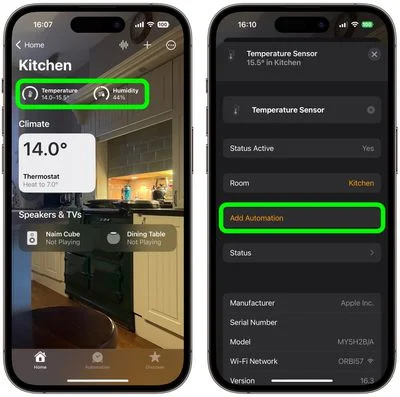
- डायल का उपयोग करके, एक तापमान स्तर चुनें जो स्वचालन का उपयोग करके सक्रिय करता है ऊपर उठता है और नीचे चला जाता है विकल्प।
- उपयोग समय चुनने के लिए सेटिंग किसी भी समय , दिन के दौरान , रात में , या विशिष्ट समय .
- उपयोग लोग यह चुनने के लिए सेटिंग कि क्या यह ऑटोमेशन इस पर आधारित होना चाहिए जब मैं घर हूँ या जब मैं घर नहीं होता . आप इस सेटिंग को बंद भी कर सकते हैं।
- नल अगला , फिर उस एक्सेसरी का चयन करें जिसे आप इस ऑटोमेशन के साथ उपयोग करना चाहते हैं। यहाँ हम चयन कर रहे हैं थर्मोस्टेट .
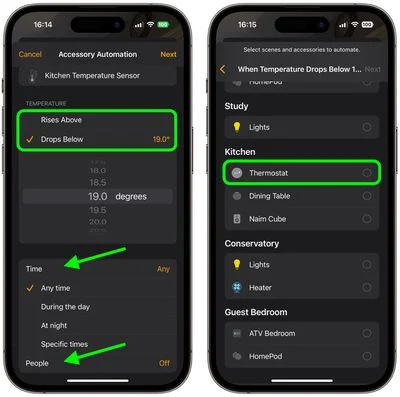
- नल अगला , फिर अपने ऑटोमेशन को मेनू के शीर्ष पर एक नाम दें और अपनी एक्सेसरी को कोई क्रिया करने के लिए सेट करें। यहां, हम थर्मोस्टैट को किचन को 71.6 डिग्री फ़ारेनहाइट या 22 डिग्री सेल्सियस पर गर्म करने के लिए सेट कर रहे हैं।
- नल की गई , फिर तापमान सेंसर सेटिंग कार्ड को बंद करने के लिए X पर टैप करें।
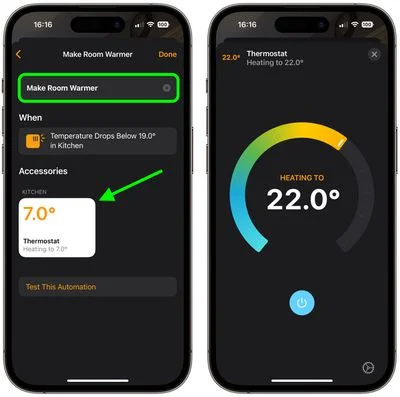
हमारा ऑटोमेशन अब थर्मोस्टेट को सक्रिय करने के लिए तैयार है ताकि जब भी तापमान निर्दिष्ट माप से कम हो जाए तो कमरे को गर्म किया जा सके।
iPhone 12 प्रो मैक्स रंग विकल्प
यह HomePod 16.3 सॉफ़्टवेयर अपडेट के साथ उपलब्ध कुछ नई सुविधाओं का केवल एक उदाहरण है। अद्यतन उपयोगकर्ताओं को दृश्यों, ऑटोमेशन और अलार्म के साथ-साथ उपयोग करने की क्षमता में रीमास्टर्ड परिवेश ध्वनि जोड़ने की क्षमता भी लाता है। महोदय मै आवर्ती ऑटोमेशन सेट करने के लिए और उन लोगों को ढूंढने के लिए जो आपके मेरा ढूंढ़ो संपर्क। Apple 3 फरवरी को नए HomePod के लॉन्च से पहले अगले हफ्ते HomePod 16.3 सॉफ़्टवेयर अपडेट जारी करने के लिए तैयार है।

लोकप्रिय पोस्ट